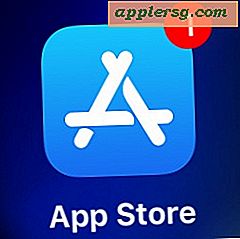Come testare un file PAC proxy
PAC, o configurazione automatica del proxy, i file configurano automaticamente le impostazioni del proxy del browser quando l'impostazione "configurazione da un file" del proxy del browser è abilitata e puntata al file proxy specifico. Un file PAC proxy contiene codice javascript. Nella sua forma più semplice, un file PAC fornisce al browser Web un proxy specifico da utilizzare per tutte le connessioni che l'amministratore proxy per tutti i browser Web sulla sua rete modificando i file PAC utilizzati. I file PAC più complicati possono specificare proxy diversi per indirizzi Web diversi quando i browser tentano di accedervi. Puoi testare il file PAC sul tuo computer prima di distribuirlo sul server di rete.
Internet Explorer
Passo 1
Apri Internet Explorer facendo clic su "Start", "Tutti i programmi" e "Internet Explorer".
Passo 2
Fare clic su "Strumenti" e "Opzioni Internet".
Passaggio 3
Fare clic sulla scheda "Connessioni".
Passaggio 4
Fare clic sul pulsante "Impostazioni LAN".
Passaggio 5
Deseleziona la casella di controllo "Rileva automaticamente impostazioni" facendo clic su di essa.
Passaggio 6
Fare clic su "Utilizza script di configurazione automatica".
Passaggio 7
Digita "file://c:/proxy.pac" nella casella "Indirizzo", sostituendo "c:/proxy.pac" con il percorso completo del file PAC sul tuo computer.
Passaggio 8
Fare clic su "OK" due volte.
Passare a un sito Web utilizzando Internet Explorer per confermare che il file PAC funziona correttamente.
Mozilla Firefox
Passo 1
Apri Mozilla Firefox facendo clic su "Start", "Tutti i programmi", "Mozilla Firefox" e "Mozilla FIrefox".
Passo 2
Fare clic su "Strumenti" e "Opzioni".
Passaggio 3
Fare clic sull'icona "Avanzate" nella parte superiore della finestra delle opzioni e fare clic sulla scheda "Rete".
Passaggio 4
Fai clic su "Impostazioni" a destra di "Connessione".
Passaggio 5
Fare clic su "URL di configurazione proxy automatica".
Passaggio 6
Digita "file:///c:/proxy.pac" nella casella sotto "URL di configurazione automatica", sostituendo "c:/proxy.pac" con il percorso completo del file PAC sul tuo computer.
Passaggio 7
Fai clic su "Ricarica".
Passaggio 8
Fare clic su "OK" due volte."
Accedi a un sito Web con Firefox per confermare che le impostazioni del proxy siano corrette.